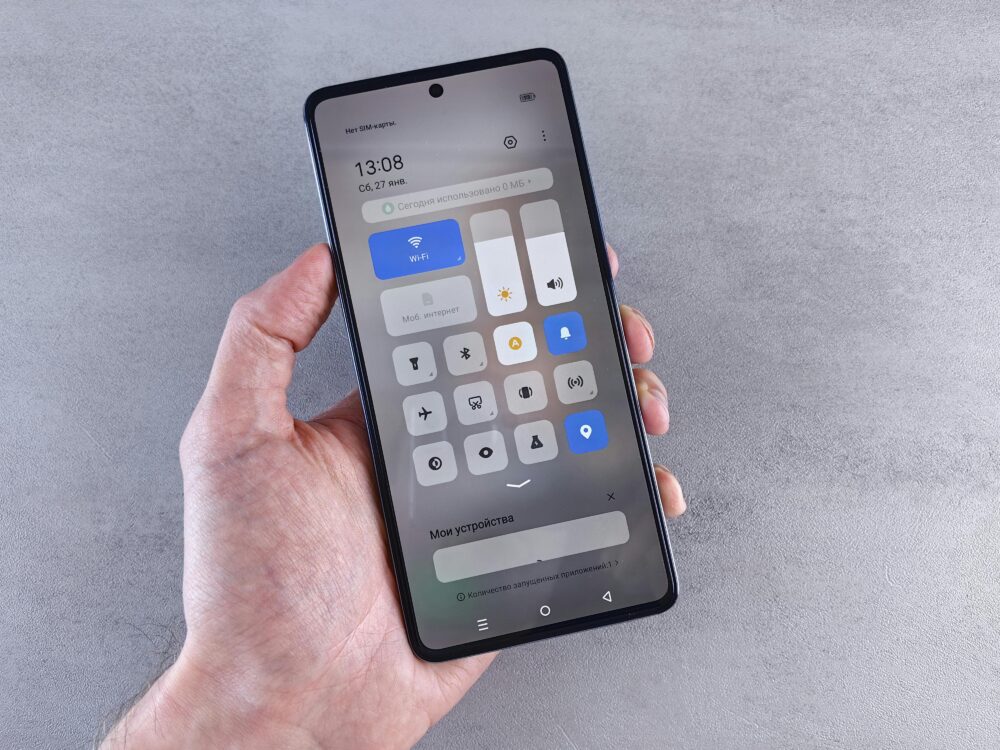手機 TikTok 畫質被吃的根本原因與上傳規格指南

你可能已注意到手機上傳到 TikTok 後,畫質常被壓縮得很厲害。
本文聚焦上傳規格,教你為何會出現畫質下降,以及如何調整畫質、视频分辨率、上传规格、帧率、压缩算法,讓內容更清晰。
學會快速檢查設定與選對格式,能讓手機拍攝的細節更完整地保留,發布流程也會更順暢。
手機 TikTok 畫質被吃的根本原因與原理
本段落聚焦在上傳過程中的核心機制,解釋為何 TikTok 會在轉碼、壓縮與重新編碼時吃掉畫質,同時提供實用的設定建議與檢查清單。了解這些機制能幫你在手機拍攝與上傳時就把畫質損失降到最低,讓影片更接近原始素材的清晰度與細節。為了便於實作,文中也會引用一些實務參考,讓你在不同情境下都能快速校正。括號內附上簡體變體,方便閱讀時對照使用。
SECTION 0
上傳規格與壓縮流程的核心機制 (上傳規格與壓縮流程的核心機制)
TikTok 在上傳時會經過幾個明確的步驟:先對影片進行解析度與長寬比的檢查,再決定是否需要轉碼,接著執行穩定的壓縮與再編碼流程,最後依平台的需求產出最終檔案。理解這些步驟能讓你在拍攝與編輯階段就做出最利於上傳的選擇。
- 設定解析度與長寬比:TikTok 優先採用直式 9:16 的畫幅,常見解析度為 1080×1920,最低建議為 720×1280。若你拍攝的素材為其他比例,系統會在上傳前自動裁切或加上黑邊,這會影響畫面銳利度與細節呈現。若你的原始檔案接近 1080×1920,轉換時畫質的損失較小。參考資料指出在上傳時保持 9:16 的輸出最穩定。更多細節可參考 Descript 的說明與 TikTok 常見格式指南。
- 影格率的穩定與選擇:TikTok 支援多種幀率,常見為 24、30、60fps。30fps 對大多數日常內容最為平衡,60fps 適合動作頻繁的內容但可能增加壓縮與檔案大小。若選用較高幀率,需注意平台的壓縮策略可能更嚴格。實務上,建議以穩定的 30fps 為主,必要時再上到 60fps 對畫面銳利度有幫助。詳細參考各家資源對於幀率的建議與測試。
- 編碼格式與比特率:建議使用 H.264 編碼、MP4 容器,音訊採用 AAC。影片比特率建議落在這個範圍內以維持畫質與檔案大小的平衡。低於這個範圍會喪失細節;過高則可能在平台端被過度壓縮。若你追求最佳畫質,設定合適的比特率再上傳是關鍵。
- 檔案大小與上傳限制:TikTok 對檔案大小有上限,不同長度的影片限制不同。長影片通常允許較高的總位元率,但平台會在伺服端再作壓縮。實際作法是先在本地輸出一個接近上限的版本,避免壓縮後再失真。
如果你想要更直觀的參考,以下資源提供了具體的尺寸與編碼建議,幫你快速對照設定:
- TikTok 影片尺寸與格式指南(https://www.descript.com/blog/article/tiktok-video-size)
- 高品質上傳策略與格式(https://rendercut.io/high-quality-upload-on-tiktok/)
- 可靠的畫質判斷與分辨率指引(https://www.accio.com/blog/tiktok-video-size-complete-guide-to-better-quality-uploads/)
SECTION 1
不同裝置與系統的影響 (不同裝置與系統的影響)
手機的相機輸出與系統層面的處理,會直接影響到上傳到 TikTok 後的畫質。iPhone 與 Android 在預設相機輸出、影像編碼與預覽行為上存在差異,這些差異在實際上傳時會放大成畫質差異。
- iPhone 的預設輸出:iPhone 常用的拍攝格式為 HEVC(H.265)或 H.264,畫質穩定、動態範圍良好。若相機設定為 4K 60fps,轉碼與壓縮時間會較長,但畫面細節保留更佳。iPhone 使用者若要降低壓縮影響,可以在拍攝時選用 1080p 30fps 的設定,並在編輯階段確保輸出為 MP4(H.264)。
- Android 的變化:Android 手機因廠商與 Hardware 三分天下,預設編碼格式與解碼性能差異較大。部分機型偏好 AVC/H.264,部分偏好 HEVC。高端機型通常提供更多元的設定選項,例如可自訂解析度、幀率與編碼質量。對於 Android 用戶,建議在拍攝前先選好 9:16、1080×1920 的解析度,確保幀率穩定,再在剪輯軟體中以 MP4(H.264)輸出,避免不穩定的編碼格式造成額外壓縮。
- 設定調整建議:
- 盡量使用 9:16 全螢幕比例,避免再遇到邊框裁切。
- 固定幀率為 30fps(如情境需要 60fps 也可,需評估壓縮效應)。
- 輸出格式選 MP4、編碼選 H.264、音訊編碼 AAC。
- 在手機上完成基礎剪輯後,於電腦端再做最終輸出,確保色彩與對比度穩定。
- 後續檢查清單:在上傳前用手機預覽功能,確保畫面與聲音的同步性,避免因操作系統的影像處理造成偏色或細節喪失。
參考連結提供了關於不同裝置輸出與格式的更詳盡說明,幫你在選擇前做出最合適的決定:
- 不同裝置的畫質差異與設定建議(https://www.accio.com/blog/tiktok-video-size-complete-guide-to-better-quality-uploads/)
- 幀率與畫質關係的實務解法(https://www.shortsgenerator.ai/blog/what-frame-rate-does-tiktok-use/)
SECTION 2
平台壓縮策略對畫質的影響 (平台壓縮策略對畫質的影響)
TikTok 會根據影片內容、長度與上傳裝置進行伺服端壓縮,目的在於統一播放品質與降低伺服器負荷。這些策略會影響最終畫質,甚至隨版本更新而改變。把握下面要點,能讓你更準確地預測上傳後的畫面呈現。
- 平台壓縮的核心原理:TikTok 以固定的編碼與位元率策略對上傳內容進行再編碼,常見的做法是降低解析度、降低幀率或改變編碼設定,以適應各裝置的播放需求。動作幅度較高的內容,如高速運動片段,若壓縮太激烈會出現模糊或鋸齒。
- 版本更新的影響:TikTok 不斷優化編碼演算法與預設參數,更新後畫質表現可能提升也可能因新規則而出現局部畫質下降。建議定期檢查官方公告與論壇,了解版本變更對你內容的潛在影響。
- 快速判讀畫質好壞的標準:
- 細節保留度:在動態場景中能清晰看清物件邊緣與紋理。
- 色彩穩定性:不出現彩帶、過度壓縮造成的色塊。
- 音畫同步:聲音與畫面對位沒有延遲或雜訊。
- 一致性:同一個頻道的影片風格與清晰度保持穩定。
實務建議:為了降低平台壓縮帶來的影響,先在本地設定接近 TikTok 推薦的輸出參數,避免上傳後再被強制下壓。若內容需要更高保真度,可以採用多版本策略,在不同長度與格式間做測試,找出最穩定的組合。
以下是幾個與壓縮策略相關的參考資源,便於你進一步了解實務做法:
- TikTok 的高品質上傳要點與參數(https://www.rendercut.io/high-quality-upload-on-tiktok/)
- TikTok 上傳質量與格式的專業解說(https://www.tokportal.com/post/tiktok-upload-video-quality-formats-and-captions-that-boost-us-reach/)
FAQ
- TikTok 會在手機上就把影片壓成 9:16 嗎,還是上傳後才變形?
- 通常手機端會在上傳前就完成初步轉碼與裁切,平台再進行伺服端壓縮。為避免額外裁切,建議拍攝時就選用 9:16 視訊比例,並輸出 1080×1920 的解析度,這樣在平台端的處理會更穩定,畫質也較好。
- 如果要在同一影片中保留更穩定的畫質,該怎麼做?
- 先在本地輸出一個高品質版本,保持 30fps 的穩定幀率,使用 H.264 編碼與 MP4 容器。再試著用不同位元率輸出的小版本做上傳測試,找出哪一組設定最符合你想要的效果。
- 有些裝置上傳後顏色看起來偏暗,這怎麼辦?
- 這通常與顏色空間、伺服端壓縮與亮度自動調整有關。建議在拍攝與剪輯階段就統一使用 sRGB 或 BT.709 的顏色空間,輸出時也保持一致,避免在平台端再做過多色彩轉換。
結語與下一步
透過理解上傳規格與壓縮原理,你可以在拍攝與後製階段就把畫質保留到最接近原始素材。接下來,我們會帶你建立一份「快速上傳檢查清單」,讓你每天都能快速完成高品質上傳,並且在不同裝置與平台版本間保持穩定的畫質輸出。若你希望,我也可以根據你常拍攝的內容類型,提供針對性的設定模板與檢查表。
外部資源說明與參考連結:
- TikTok 影片尺寸與格式指南(https://www.descript.com/blog/article/tiktok-video-size)
- 高品質上傳策略與格式(https://rendercut.io/high-quality-upload-on-tiktok/)
- 幀率與畫質關係的實務解法(https://www.shortsgenerator.ai/blog/what-frame-rate-does-tiktok-use/)
- 不同裝置的畫質差異與設定建議(https://www.accio.com/blog/tiktok-video-size-complete-guide-to-better-quality-uploads/)
- 可靠的畫質判斷與分辨率指引(https://www.accio.com/blog/tiktok-video-size-complete-guide-to-better-quality-uploads/)
如需進一步的實作模板或自訂化的檢查清單,告訴我你的拍攝內容類型與常用裝置,我可以快速為你個人化整理。
手機畫質問題與辨識方法
在現今手機內容創作中,畫質下降是最常見的困擾之一。這一章節聚焦「怎麼辨識畫質異常」以及「如何從拍攝、剪輯到上傳各環節維持清晰度」,讓你能快速找出原因並採取對應策略。內容結合實務檢查表與可落地的調整步驟,幫助你在 TikTok 等平台上保留更多原始細節。以下內容也提供實務參考連結,方便你深入閱讀。
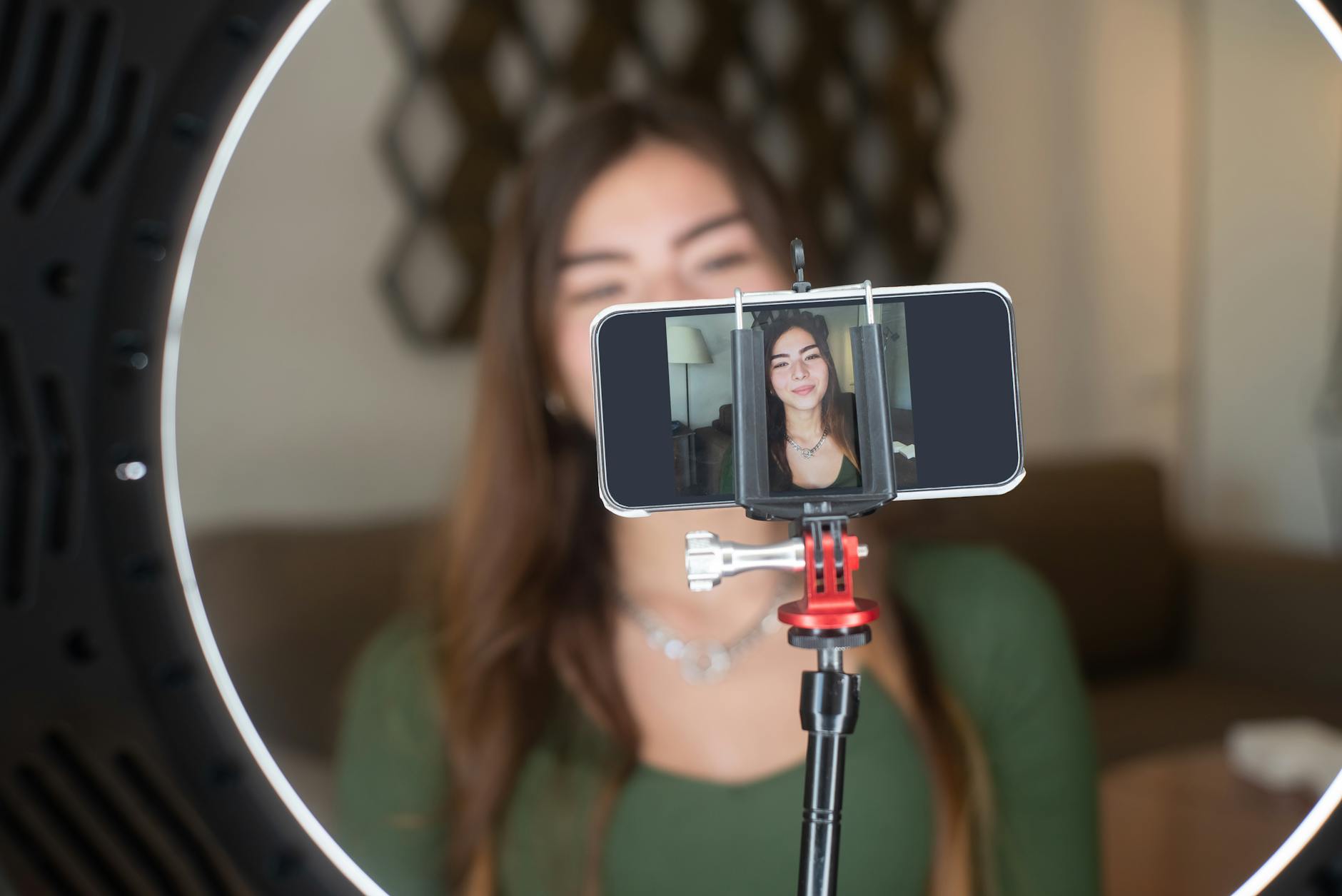 Photo by Kampus Production
Photo by Kampus Production
常見現象:解析度下降與顏色偏移 (常見現象:解析度下降與顏色偏移)
當畫質出現下降時,最常見的跡象包括畫面模糊、顏色失真、細節喪失以及出現噪點。這些現象通常不是單一原因,而是多個因素共同作用的結果。以下以直觀的方式幫你識別與定位問題來源。
- 觀察重點
- 解析度與銳利度:畫面在動作較快時出現模糊,或在放大查看時細節模糊不清。若整體畫面看起來柔和,可能是分辨率被平台壓縮拉低。
- 顏色偏移與色帶現象:畫面出現色塊、出現明顯的彩色條塊,或在人像膚色上出現不自然的偏紅、偏綠等現象。
- 噪點與壓縮雜訊:畫面在暗部或高對比區域出現粒點,細節被模糊遮蓋。
- 邊緣與紋理的保留:物件邊緣如果出現鋸齒或毛邊,說明編碼與解析度無法保持清晰邊界。
- 可能原因
- 上傳前的解像度與長寬比沒有與平台最佳格式對齊。
- 影片編碼參數不穩定,或使用非標準的編碼設定。
- 後製輸出與原始素材的色彩空間不一致,導致上傳後色彩偏移。
- 平台在伺服端重新編碼時,對特定內容(如高速動作)壓縮過度。
- 檢查與修正步驟
- 在拍攝與剪輯階段就確保輸出設定符合平台推薦值,如 9:16、1080×1920、30fps 以上的穩定版本。
- 要求或檢查輸出檔案的編碼格式為 MP4(H.264)與 AAC 音訊。
- 進行多版本測試:同一內容以不同位元率輸出,找出在你常用裝置上的最佳組合。
- 上傳前做手機端與桌面端預覽,確認顏色與對比是否穩定。
- 參考資源
- TikTok 影片尺寸與格式指南
- 高品質上傳策略與格式
- 可靠的畫質判斷與分辨率指引
幀率與動態模糊的觀察 (幀率與動態模糊的觀察)
幀率直接影響動態畫面的流暢感與銳利度。過低的幀率會讓動作看起來卡頓,過高的幀率雖能讓畫面更順滑,但在壓縮與裝置解碼時可能降低效率,增加檔案大小與處理難度。下面提供快速辨識與調整的實務方法。
- 幀率的影響要點
- 30fps 為多數日常內容的穩定選擇,平衡畫質與檔案大小。
- 60fps 適合動作頻繁的內容,如運動、舞蹈等,但需要更高的碼率與更穩定的光源條件。
- 影像在高幀率下容易被平台以更嚴格的壓縮對待,若原始素材細節豐富,需在本地先以高位元率輸出再上傳。
- 易於執行的觀察方法
- 拍攝同一場景,以 30fps 與 60fps 各一版,進行上傳後的實際比較,觀察銳利度、動態邊緣以及整體清晰度的差異。
- 對比動態場景與 靜態場景的畫質穩定性,觀察在快速移動時的銳利度變化。
- 在剪輯時確保時間軸與原始素材的同步,避免因音畫不同步而放大視覺不協調的感受。
- 修正方向
- 如果內容以日常對話或靜態鏡頭為主,固定 30fps 通常最穩定。
- 對於動作豐富的內容,嘗試 60fps,但同時提高輸出碼率,讓平台有足夠資訊以維持清晰度。
- 如遇到平台特定壓縮後的模糊,可在多版本策略中保留高幀率版本作為參考。
- 參考資源
- 幀率與畫質關係的實務解法
- TikTok 對高幀率內容的處理策略
在以上兩個子章節中,你可以把「多裝置測試與多版本輸出」當作日常工作的一部分。透過在本地先做多版本輸出與測試,可以快速找出最適合你內容類型、常用裝置與上傳平台參數的組合。若有需要,我可以幫你整理一套「快速上傳檢查清單」,讓你每日上傳時更有效率地維持畫質。
外部資源說明與參考連結
- TikTok 影片尺寸與格式指南
https://www.descript.com/blog/article/tiktok-video-size - 高品質上傳策略與格式
https://rendercut.io/high-quality-upload-on-tiktok/ - 幀率與畫質關係的實務解法
https://www.shortsgenerator.ai/blog/what-frame-rate-does-tiktok-use/ - 不同裝置的畫質差異與設定建議
https://www.accio.com/blog/tiktok-video-size-complete-guide-to-better-quality-uploads/
如需,我也可以幫你把這兩個子章節做成可直接放入你文章的「檢查清單模板」,方便你在拍攝與剪輯流程中逐條執行。接下來的段落我們會更深入探討如何在不同裝置與平台版本間維持穩定畫質,以及設計針對性的上傳模板與測試流程。
最佳上傳規格與設定建議 (上传规格与设置建议)
在 TikTok 的影片品質管理中,適當的上傳規格與轉碼設定是關鍵。透過明確的解析度、幀率、編碼格式與檔案大小策略,你可以在手機拍攝與後製階段就把畫質損失降到最低,讓內容更清晰地呈現在觀眾面前。本章節提供實務可執行的建議,並附上實務資源,讓你在不同裝置與案例下都能快速落地。
建議的解析度與幀率 (解析度與幀率建議)
下面列出常見且穩定的組合,適用於日常內容與高動作內容的兩端。若你有特定需求,亦可做微調。簡要說明何時選擇高解析度或高幀率,以及裝置負荷的考量。
- 常見組合
- 1080p30fps:最穩定且普遍適用,畫質與檔案大小取得平衡。適合日常對話、教學、穩定鏡頭拍攝。
- 1080p60fps:動作頻繁、舞蹈或運動內容的理想選擇,畫面更流暢,但檔案較大,需留意上傳端的壓縮策略。
- 720p30fps:對裝置效能較低或網速受限時的可行選擇,仍能保留清晰的人臉與文字細節。
- 1080×1920 的直式畫幅為 TikTok 最佳輸出格式,若素材是其他比例,平台會自動裁切或加黑邊,可能影響細節呈現。
- 何時選高解析度或高幀率
- 若內容含大量細節與文字,或是在高動作場景下希望保留邊緣銳利度,選 1080p60fps 或更高位元率版本。
- 對於大多數日常內容,1080p30fps 通常已足夠,能確保穩定上傳與較快的處理速度。
- 裝置負荷與實用考量
- 手機在拍攝與轉檔時會消耗較多 CPU/GPU 資源,若裝置較舊,建議以 1080p30fps 為主,避免耗電與發熱過高導致穩定性下降。
- 若你主要在移動網路環境發佈,選擇較低解析度(如 720p)可提高上傳穩定性,然後再以高品質版本供剪輯輸出。
- 實務資源參考
編碼格式、壓縮與檔案大小 (編碼與大小管理)
正確的編碼格式與適當的比特率可以最大化畫質,同時避免平台過度壓縮帶來的品質下降。以下指引幫你快速落地。
- 編碼與容器
- 視頻編碼:H.264(AVC)是大多數裝置與平台的穩定選擇,兼容性高、壓縮效率良好。
- 容器:MP4 最廣泛支援,易於跨裝置使用與後製工作流程。
- 音訊:AAC,取樣率 44.1kHz 或 48kHz,位元率 128-256kbps。
- 典型碼率建議
- 1080p30fps 約 5-8 Mbps,適中、畫質穩定且檔案方便上傳。
- 1080p60fps 約 8-12 Mbps,保留更多細節與動態範圍,但檔案較大,需留意平台壓縮策略。
- 較低解析度如 720p30fps 約 3-5 Mbps,適合網路不穩或裝置效能較弱的情境。
- 檔案大小與上傳影響
- 過小的檔案會失去細節,過大則被平台壓縮的空間更大,反而不一定提升畫質。以 1080p30fps 的中等碼率作為起點,依內容調整。
- 長度較長的影片,平台可能適用分段壓縮策略,建議先輸出高品質版本再做多版本測試。
- 參考資源
- The Ultimate Guide to TikTok Video Size(https://www.bigmotion.ai/blog/the-ultimate-guide-to-tiktok-video-size)
- TikTok Video Size: Complete Guide to Better Quality Uploads(https://www.accio.com/blog/tiktok-video-size-complete-guide-to-better-quality-uploads)
- TikTok Video Dimensions in 2025: The Complete Guide(https://www.descript.com/blog/article/tiktok-video-size)
長度與剪輯實務 (長度與剪輯實務)
良好的長度與剪輯節奏是維持畫質感知的重要因素。適度的剪輯與恰當的輸出設定能讓畫面細節在壓縮後仍清晰可見。
- 內容長度的考量
- 常見的 TikTok 內容長度集中在 15-60 秒,若內容需要詳實說明可考慮 1-2 分鐘的版本,並以剪輯節奏分段呈現。
- 重要畫面與銜接點放在前 5-10 秒,確保觀眾在初期就被吸引,同時減少因後段壓縮造成的細節損失。
- 剪輯節奏與畫質
- 快速切換的場景要確保每段落都有穩定的輸出設定,避免頻繁變更解析度與編碼參數。
- 使用中速剪輯與清晰的轉場,讓畫面保持銳利與色彩穩定。
- 輸出設定建議
- 先輸出高品質版本作為檢查使用,確保色彩與對比在原始素材中保持一致。
- 對於最終上傳,選取穩定的 1080p30fps MP4(H.264),若內容為高動作可額外測試 1080p60fps。
- 使用 9:16 直式畫幅,若素材非 9:16,輸出時要注意裁切造成的細節遺失。
- 實務測試與模板
- 建議採用「多版本測試」策略,同一內容輸出不同位元率與幀率版本,觀察實際上傳後畫質變化。
- 提前準備一份檢查表,包含解析度、長寬比、幀率、編碼格式、音訊參數與檔案大小等核心欄位,便於快速審核。
相關資源與範例
- TikTok 的高品質上傳要點與參數(https://www.rendercut.io/high-quality-upload-on-tiktok/)
- TikTok 上傳質量與格式的專業解說(https://www.tokportal.com/post/tiktok-upload-video-quality-formats-and-captions-that-boost-us-reach/)
以下是本章節的要點小結
- 透過穩定的 1080p30fps 與 MP4-H.264 編碼,能兼顧畫質與檔案大小。
- 對於動作密集內容,先測試 1080p60fps 的效果再決定是否採用。
- 置入多版本測試與檢查清單,能快速找出最適合你內容的組合。
引用與延伸閱讀
- TikTok 影片尺寸與格式指南(https://www.descript.com/blog/article/tiktok-video-size)
- 高品質上傳策略與格式(https://rendercut.io/high-quality-upload-on-tiktok/)
- 幀率與畫質關係的實務解法(https://www.shortsgenerator.ai/blog/what-frame-rate-does-tiktok-use/)
- 不同裝置的畫質差異與設定建議(https://www.accio.com/blog/tiktok-video-size-complete-guide-to-better-quality-uploads/)
如需,我可以把這三個子章節整理成可直接套用的「快速上傳檢查清單」與「個人化設定模板」,方便你在日常內容中快速落地。接下來的段落會更進一步探討不同裝置與平台版本間的穩定畫質策略,以及設計實用的測試流程。
提升畫質的實作步驟
手機拍攝的內容,若在後製與上傳環節沒有把控好,畫質仍會在 TikTok 被壓縮。本文整理出一條清晰的提升路徑,分三個實作層級:現場拍攝與素材準備、剪輯與轉碼實務、上傳前的檢查清單。每個步驟都著重可落地的設定與檢查點,讓你能穩定輸出高品質內容,並在不同裝置與網路條件下維持清晰度。為方便實作,文末也提供多個實務資源連結,幫你快速驗證與測試。
現場拍攝的畫質潛力,往往取決於第一個素材的品質。若起步就穩,後續透過穩定的轉碼與嚴謹的上傳流程,畫質下降將會大幅減少。你可以把以下重點放在日常拍攝與初步剪輯中,養成良好習慣。
SECTION_0
現場拍攝與素材準備
在現場就掌握曝光、光線、穩定性與鏡頭運用,能讓原始素材具備良好畫質潛力。以下是具體做法與檢查表,讓你快速落地。
- 光線與曝光
- 儘量使用自然光,避免直射太強的光源造成高光崩潰。若在室內,使用柔光燈與反光板,確保主體面部光線均勻。
- 曝光穩定性是關鍵,避免在同一段落中出現過度曝光與欠曝交替。若使用自動曝光,記得在要穩定光線時鎖定曝光值。
- 錄影穩定性
- 使用三腳架、穩定器或桌面支撐,避免手持晃動導致細節模糊。若必須手持,採用穩定的握持姿勢並以較低 ISO 避免噪點。
- 鏡頭語言與構圖
- 盡量採用 9:16 全螢幕構圖,避免左右邊框裁切。鏡頭運動以平滑移動為主,避免過度急促的推拉。
- 細節場景可適度拉近,但要確保對焦點清晰,避免模糊部位過多。
- 解析度與設定
- 原始素材保持高解析度輸出,優先 1080×1920 或更高,確保轉碼時有足夠細節可保留。
- 拍攝時若條件允許,選用 30fps 作為日常標準,動作頻繁時考慮 60fps 以保留動態細節。
- 即時檢查
- 拍攝後立刻在手機預覽,檢查色彩、對比與邊緣銳利度,確保沒有明顯的壓縮痕跡出現於原始資料中。
實務參考與資料
- 影片尺寸與格式指南,適用於上傳前的初步規劃。
https://www.descript.com/blog/article/tiktok-video-size - 高品質上傳策略與格式,提供穩健的轉碼基準。
https://rendercut.io/high-quality-upload-on-tiktok/ - 幀率與畫質關係的實務解法,協助選擇穩定幀率。
https://www.shortsgenerator.ai/blog/what-frame-rate-does-tiktok-use/
照片示意
 Photo by Blue Bird
Photo by Blue Bird
SECTION_1
剪輯與轉碼實務
剪輯與轉碼階段是畫質保留的核心。透過穩定的輸出設定與適度的轉碼策略,可以最大程度維持原始素材的清晰度與色彩。以下提供實務做法與可直接執行的步驟。
- 影片輸出原則
- 先在本地輸出高品質版本,確保色彩與對比在原始素材中保持穩定。建立一個「高品質版本」作為檢查標準。
- 轉碼設定以穩定為原則,避免過度壓縮。選用 MP4 容器與 H.264 編碼,音訊採用 AAC。
- 幀率與解析度的選擇
- 常態內容以 1080×1920、30fps 為基準,動作較多時可測試 60fps 版本。
- 多版本策略:同一內容輸出 1080p30fps 與 1080p60fps 的版本,對比在平台上的畫質表現與上傳速度,找出最適合的組合。
- 比特率與編碼品質
- 1080p30fps 的中等碼率建議區間約 5-8 Mbps,1080p60fps 介於 8-12 Mbps。避免設定過高的碼率,否則平台端壓縮效率會下降。
- 音訊設定保持 AAC、44.1kHz 或 48kHz,128-256 kbps 的範圍通常已足夠。
- 上傳前的測試流程
- 分別在不同裝置與網路狀況下上傳,觀察畫質變化與載入速度差異。
- 把上傳版本與原始版本做對比,看是否出現色彩偏差、邊緣模糊或同步問題。
- 參考資源
- 高品質上傳要點與參數,協助你定義輸出參數。
https://www.rendercut.io/high-quality-upload-on-tiktok/ - TikTok 上傳質量與格式的專業解說,提供格式與剪輯要點。
https://www.tokportal.com/post/tiktok-upload-video-quality-formats-and-captions-that-boost-us-reach/
- 高品質上傳要點與參數,協助你定義輸出參數。
實務模板與建議
- 多版本測試表:列出 3 條版本,分別是 1080p30、1080p60、720p30,註明碼率、檔案大小與預期畫質,方便在上傳後快速比較。
- 輸出順序:先完成高品質版本,再輸出快速版本供上傳測試,避免一次輸出就被平台壓縮影響太多。
照片示意
 Photo by Blue Bird
Photo by Blue Bird
SECTION_2
上傳前檢查清單
上傳前的最後檢查,能有效降低因平台壓縮而帶來的畫質損失。下面提供結構化的檢查清單,涵蓋原始檔與上傳版本的對比、顏色與亮度、音畫同步等要點。
- 檔案與格式核對
- 檔案格式為 MP4,編碼為 H.264,音訊為 AAC,解析度與幀率符合前述建議。
- 檔案大小與長度符合上傳限制,避免超出平台規範。
- 原始檔與上傳版本比對
- 使用快速比對工具或目視檢查:看顏色、對比、細節是否有顯著差異。
- 確認多版本輸出中沒有遺失重要細節,尤其是文字與邊緣。
- 顏色與亮度檢查
- 保持一致的色彩空間,建議在拍攝與剪輯階段統一使用 BT.709 或 sRGB。
- 較暗場景要注意噪點與壓縮造成的色塊,適時提高亮度但避免過曝。
- 音畫同步與聲音質量
- 確保聲音與畫面在完整長度裡無吞音、延遲或雜訊。
- 檢查字幕與音軌是否對齊,避免播放時出現不同步的情況。
- 多裝置預覽
- 在手機與桌面端各自預覽,確認畫質與顏色在不同裝置上的一致性。
- 注意高動作場景的邊緣銳利度是否穩定,是否有過度壓縮的痕跡。
- 最後的備份與紀錄
- 為每支影片建立版本紀錄與參數清單,方便日後複製與比對。
- 將檔案與設定整理成模板,形成每日可重複使用的流程。
外部資源與參考連結
- TikTok 影片尺寸與格式指南
https://www.descript.com/blog/article/tiktok-video-size - 高品質上傳策略與格式
https://rendercut.io/high-quality-upload-on-tiktok/ - 幀率與畫質關係的實務解法
https://www.shortsgenerator.ai/blog/what-frame-rate-does-tiktok-use/ - 不同裝置的畫質差異與設定建議
https://www.accio.com/blog/tiktok-video-size-complete-guide-to-better-quality-uploads/
結語與下一步 透過這些步驟,你能把畫質控制在更穩定的範圍。若你有特定內容類型或常用裝置,告訴我,我可以為你快速產出個人化的設定模板與檢查表。接下來的段落,會更深入探討在不同裝置與平台版本間的穩定畫質策略,並提供可直接套用的測試流程。
引用與延伸閱讀
- TikTok 影片尺寸與格式指南
https://www.descript.com/blog/article/tiktok-video-size - 高品質上傳策略與格式
https://rendercut.io/high-quality-upload-on-tiktok/ - 幀率與畫質關係的實務解法
https://www.shortsgenerator.ai/blog/what-frame-rate-does-tiktok-use/ - 不同裝置的畫質差異與設定建議
https://www.accio.com/blog/tiktok-video-size-complete-guide-to-better-quality-uploads/
如需,我可以把三個子章節整理成可直接套用的「快速上傳檢查清單」與「個人化設定模板」,方便你在日常內容中快速落地。接下來的段落會更深入探討不同裝置與平台版本間的穩定畫質策略,以及設計實用的測試流程。
常見問答與快速對照 (常见问答与快速对照)
在上傳 TikTok 內容時,畫質往往成為讀者最關心的焦點。本節整理常見問題,並提供快速檢查要點與實作建議,讓你能快速找出問題並立即採取行動。內容以實務導向為主,適合日常創作使用。
TikTok 的壓縮機制會影響畫質嗎?
TikTok 在上傳後會對影片進行伺服端轉碼與壓縮,以統一播放品質與減少伺服器負荷。這個過程會降低某些細節與銳利度,特別是高動作或高動態範圍的片段。要降低影響,最有效的方法是先在本地把素材輸出到接近平台推薦的格式與位元率,讓伺服端壓縮空間最小化。你可以從以下三個面向著手檢查:解析度與長寬比、幀率與編碼、以及檔案大小與位元率。關於這些設定的實務參考,請參閱下方的資源。
實務建議與快速檢查要點:
- 以 9:16 直式畫幅拍攝,解析度以 1080×1920 為主,避免非等比裁切造成細節流失。
- 以穩定的 30fps 作為常態,若內容需要動作更豐富可測試 60fps。
- 輸出為 MP4 容器、H.264 編碼、AAC 音訊,適度設定位元率以避免過度壓縮。
- 上傳前在手機與桌面端預覽,確認色彩與對比是否穩定。
- 多版本測試:同一內容輸出不同位元率與幀率版本,觀察實際呈現差異。
相關資源與參考連結: - High Quality Upload on TikTok(https://rendercut.io/high-quality-upload-on-tiktok/)
- TikTok 影片尺寸與格式指南(https://www.descript.com/blog/article/tiktok-video-size)
- 幀率與畫質關係的實務解法(https://www.shortsgenerator.ai/blog/what-frame-rate-does-tiktok-use/)
iPhone 與 Android 上傳畫質是否不同
兩大系統在預設輸出、編碼與上傳流程上各有差異,但實作上有可行的統一策略。iPhone 傳輸時常見使用 HEVC(H.265)或 H.264,畫質穩定但轉碼時間較長;Android 則因廠商與硬體差異,編碼與輸出設定更為多元。要縮小系統差異帶來的畫質波動,建議建立統一的輸出模板,再用多裝置測試確保一致性。
實務要點:
- 統一定義輸出格式: MP4 容器、H.264 編碼、AAC 音訊,解像度 1080×1920,幀率以 30fps 為基準,必要時測試 60fps。
- 拍攝與剪輯前檢查:在 iPhone 與 Android 上都盡量使用 9:16 的畫幅,並維持穩定曝光與對比。
- 轉碼前的原始素材管理:保留原始 4K 或高位元率版本,方便在電腦端做統一輸出,避免裝置端自動轉碼造成的不可控變化。
- 顏色空間一致性:拍攝與剪輯階段統一使用 BT.709 或 sRGB,上傳時保持同一顏色空間,避免伺服端再轉換造成色差。
實務資源與參考: - 不同裝置的畫質差異與設定建議(https://www.accio.com/blog/tiktok-video-size-complete-guide-to-better-quality-uploads/)
- 幀率與畫質關係的實務解法(https://www.shortsgenerator.ai/blog/what-frame-rate-does-tiktok-use/)
不同地區的上傳規格是否差異
地區設定會影響某些內容的顯示與版位推薦,但對上傳規格的影響通常不大。主流規格如 9:16、1080×1920、30fps 的做法在大多地區都適用。若你經常跨區發佈,建議採用統一模板,確保跨區最小的畫質變動。若地區設定變動,平台可能會調整一些編碼策略與伺服端壓縮參數,因此定期查看官方公告與使用者社群的實測很重要。
實務要點:
- 以 9:16、1080×1920、MP4-H.264、AAC 組合作為日常輸出標準,確保跨區一致性。
- 建立多版本測試機制,針對不同地區的上傳版本做對照。
- 盡量在本地完成高品質版本再上傳,避免伺服端過度壓縮造成區域性差異。
實務資源與參考: - TikTok 影片尺寸與格式指南(https://www.descript.com/blog/article/tiktok-video-size)
- 高品質上傳策略與格式(https://rendercut.io/high-quality-upload-on-tiktok/)
FAQ 常見問答快速對照
- TikTok 會在手機上就把影片壓成 9:16 嗎,還是上傳後才變形?
- 通常手機端會在上傳前就完成初步轉碼與裁切,平台再進行伺服端壓縮。為避免額外裁切,建議拍攝時就選用 9:16 直式比例,並輸出 1080×1920。
- 要在同一影片中保留更穩定的畫質,該怎麼做?
- 先在本地輸出高品質版本,保持 30fps 的穩定幀率,輸出 MP4(H.264)。再用不同位元率做上傳測試,找出最佳組合。
- 有些裝置上傳後顏色看起來偏暗,怎麼辦?
- 這通常與顏色空間與伺服端壓縮有關。建議在拍攝與剪輯階段統一使用 BT.709 或 sRGB,並盡量避免上傳後再轉換。
外部資源與參考連結
- TikTok 影片尺寸與格式指南(https://www.descript.com/blog/article/tiktok-video-size)
- 高品質上傳策略與格式(https://rendercut.io/high-quality-upload-on-tiktok/)
- 幀率與畫質關係的實務解法(https://www.shortsgenerator.ai/blog/what-frame-rate-does-tiktok-use/)
- 不同裝置的畫質差異與設定建議(https://www.accio.com/blog/tiktok-video-size-complete-guide-to-better-quality-uploads/)
如需,我可以把以上三個子章節整理成可直接套用的「快速上傳檢查清單」與「個人化設定模板」,方便你在日常內容中快速落地。接下來的段落,會更深入探討在不同裝置與平台版本間的穩定畫質策略,並提供可直接套用的測試流程與模板。若你有特定內容類型與常用裝置,告訴我,我可以快速為你產出個人化的設定與檢查表。
Conclusion
手機上傳 TikTok 時畫質容易被壓縮,核心在於前端設定與伺服端再編碼的策略。以 9:16 的直式畫幅、1080×1920 的解析度、穩定的 30fps(必要時測試 60fps)、MP4 容器與 H.264 編碼、AAC 音訊,搭配適當的位元率,能在大多數裝置與網路環境中保留更多原始細節。理解上傳機制,讓你在拍攝與剪輯階段就把畫質保留到更接近原素材。若版本更新影響畫質,也要以穩定的本地輸出作為基準,避免平台端過度壓縮。
五個立即可用的做法,幫你快速落地並提升穩定度
- 固定輸出模板:在手機與剪輯軟體中建立 1080×1920、30fps 的輸出模板,必要時再添加 60fps 的備援模板。
- 統一格式與編碼:確保輸出為 MP4、H.264、AAC,並使用同一色彩空間 BT.709 或 sRGB。
- 先多版本測試再上傳:同內容輸出 1080p30fps 與 1080p60fps,觀察哪一版在你的裝置與網路條件下畫質穩定。
- 本地優先再上傳:在本機完成高位元率版本的轉碼,減少伺服端再編碼的影響。
- 上傳前預覽與對比:手機與桌面端預覽畫質、顏色與邊緣銳利度,確保和原始素材一致性。
如果你願意,回來分享你實作的版本與成效。我可以根據你的內容類型與常用裝置,快速幫你產出個人化的設定模板與檢查表,讓你每次上傳都更省力且更穩定。